Banca dati informativa
AVM Content
Configurare il FRITZ!Box su una connessione in fibra ottica di Vodafone (DE)
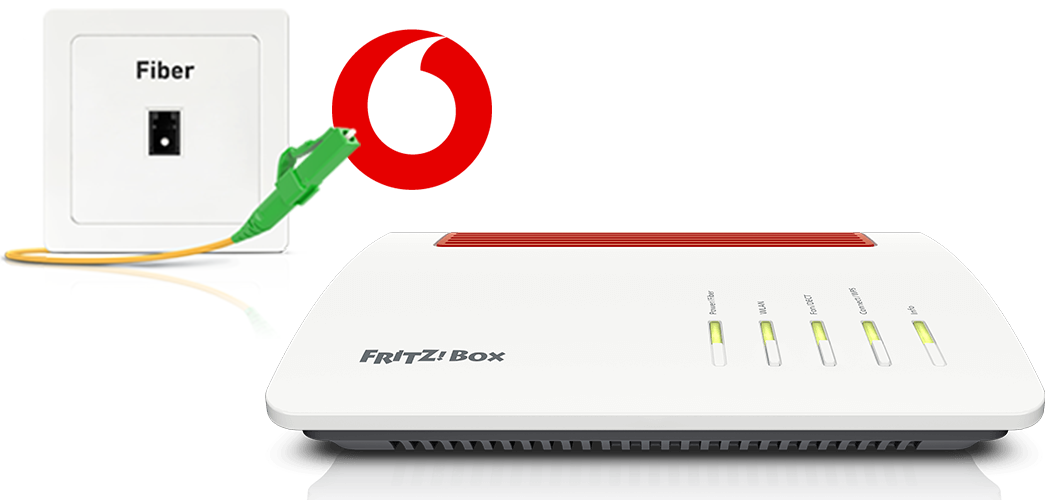
Il FRITZ!Box Fiber è preparato in modo ottimale per poter essere utilizzato con Vodafone. È sufficiente far abilitare il FRITZ!Box da Vodafone, collegarlo alla connessione in fibra ottica e inserire nell'interfaccia utente del FRITZ!Box il proprio codice di installazione modem personale.
La gamma completa delle funzioni del FRITZ!Box per Internet, telefonia e televisione (Vodafone TV) sarà quindi disponibile per tutti i dispositivi nella rete locale senza limitazioni.
Requisiti / Limitazioni
- La connessione in fibra ottica deve essere fornita da Deutsche Telekom. Attualmente il FRITZ!Box non può essere utilizzato direttamente sulle connessioni di altri partner di cooperazione.
Nota:Nella conferma dell'ordine viene indicato chi fornisce la connessione. Sulle connessioni di altri partner di cooperazione, è possibile configurare il FRITZ!Box per l'accesso a Internet tramite "LAN 1" e utilizzarlo dietro il modem per fibra ottica di Vodafone.
- FRITZ!Box Fiber con modulo SFP "FRITZ!SFP GPON"
Nota:Tutte le indicazioni sulle funzioni e le impostazioni in questa guida fanno riferimento al FRITZ!OS attuale del FRITZ!Box.
1 Preparare i dati di accesso
- Tenere pronti il proprio codice di installazione modem (MIC) o i propri dati di accesso per l'accesso a Internet e i dati di registrazione per la telefonia, che sono stati ricevuti da Vodafone.
Nota:Il codice di installazione modem o i dati di accesso si trovano nella lettera di benvenuto che Vodafone invia prima di attivare la connessione. Se non sono stati ricevuti i dati di accesso, rivolgersi a Vodafone.
2 Far abilitare il FRITZ!Box
Per attivare il FRITZ!Box, attendere di aver ricevuto una e-mail o un SMS con oggetto "Einrichtung Ihres Glasfaseranschlusses" ("Configurazione della connessione in fibra ottica"):
- Cliccare nella e-mail o SMS indicati sul link oppure sul pulsante "Jetzt einrichten" ("Configura ora"). Si verrà reindirizzati a una pagina web di Deutsche Telekom.

Modem ID sulla targhetta del FRITZ!Box - Cliccare sulla pagina web della Telekom sul pulsante "Jetzt einrichten" ("Configura ora") e seguire le istruzioni della procedura guidata. In caso richiesto, inserire l'identificativo della presa di connessione per fibra ottica (ID Fiber) e il "Modem-ID" che sono riportati sulla targhetta del FRITZ!Box.
- Dopo aver completato la procedura guidata, la connessione può richiedere fino a 45 minuti per essere completamente configurata. Quando la connessione è stata completamente configurata, verrà inviata una e-mail o un SMS.
Nota:Istruzioni dettagliate su come procedere sono disponibili nel video Vodafone Glasfaser: Router mit integriertem Modem einrichten di Vodafone.
3 Inserire il modulo SFP nel FRITZ!Box
4 Collegare il FRITZ!Box alla connessione in fibra ottica
- Rimuovere i cappucci antipolvere dal cavo in fibra ottica, dal modulo SFP nel FRITZ!Box e presa di connessione per fibra ottica.
- Collegare il cavo in fibra ottica al modulo SFP del FRITZ!Box e alla presa di connessione per fibra ottica. Non piegare il cavo in fibra ottica e non tenere le estremità del cavo davanti agli occhi.
Nota:Per informazioni sulla scelta del giusto cavo in fibra ottica, consultare la nostra guida Quale cavo in fibra ottica mi serve?

Collegamento del FRITZ!Box alla connessione in fibra ottica
5 Collegare il FRITZ!Box alla corrente
- Collegare l'alimentatore alla presa "Power" del FRITZ!Box e inserirlo in una presa di corrente.
6 Configurare l'accesso a Internet nel FRITZ!Box
- Accedere all'interfaccia utente del FRITZ!Box.
- Inserire la password del FRITZ!Box riportata sulla targhetta del FRITZ!Box e cliccare su "Accedi".
- Se l'assistente per l'accesso a Internet non si avvia automaticamente, cliccare su "Assistenti" e poi su "Configurare l'accesso a Internet".

Selezione del menu "Assistenti" del FRITZ!Box - Selezionare nel menu a tendina la voce "Vodafone".
- Attivare l'opzione "Einrichtung mit Modem-Installations-Code (Empfohlen)" ("Configurazione con codice di installazione modem (consigliato)"), cliccare su "Avanti" e inserire il codice di installazione modem. Se non è stato ricevuto alcun codice di installazione modem:
- Attivare l'opzione "Einrichtung mit Eingabe der Zugangsdaten" ("Configurazione inserendo i dati di accesso") e cliccare su "Avanti".
- Inserire nei campi i dati di accesso contenuti nella lettera di benvenuto di Vodafone nella sezione "Ihr Internetzugang (nur für Expertenmodus bei manueller Konfiguration)".
- Cliccare su "Avanti" e seguire le istruzioni dell'assistente.
- Il FRITZ!Box verifica ora se è possibile stabilire la connessione a Internet. La configurazione è conclusa non appena viene visualizzato il messaggio "La verifica della connessione Internet ha avuto esito positivo".
Importante:Se la verifica della connessione Internet non va a buon fine, è possibile che l'accesso a Internet non sia ancora stato abilitato. Rivolgersi in questo caso a Vodafone.
7 Configurare la telefonia nel FRITZ!Box
Configurare i numeri di telefono
- Cliccare nell'interfaccia utente del FRITZ!Box su "Telefonia".
- Cliccare nel menu "Telefonia" su "Propri numeri".
- Cliccare sul pulsante "Nuovo numero".
- Selezionare "Vodafone DSL" nel menu a tendina.
- Inserire nei rispettivi campi i dati di registrazione ricevuti da Vodafone.
- Cliccare su "Avanti" e seguire le istruzioni dell'assistente.
Assegnare i numeri di telefono
- Cliccare nell'interfaccia utente del FRITZ!Box su "Telefonia".
- Cliccare nel menu "Telefonia" su "Dispositivi di telefonia".
- Cliccare sul pulsante
 (Modifica) per il rispettivo dispositivo di telefonia.
(Modifica) per il rispettivo dispositivo di telefonia. Importante:Se il dispositivo di telefonia non viene visualizzato, cliccare su "Configurazione nuovo dispositivo" per ogni dispositivo e seguire le istruzioni della procedura guidata.
- Selezionare dal menu a tendina "Chiamate in uscita" il numero di telefono con cui il dispositivo di telefonia deve effettuare le chiamate in uscita. Se non si seleziona un numero di telefono, viene utilizzato il numero di telefono specificato in "Propri numeri > Impostazioni connessione".
- Determinare i numeri di telefono a cui il dispositivo di telefonia deve reagire per le chiamate in entrata. È possibile selezionare fino a dieci numeri di telefono (incluso il numero di telefono per le chiamate in uscita).
- Cliccare su "Applica" per salvare le impostazioni.

 Deutschland
Deutschland International (English)
International (English) België (Nederlands)
België (Nederlands) Luxemburg (Deutsch)
Luxemburg (Deutsch)